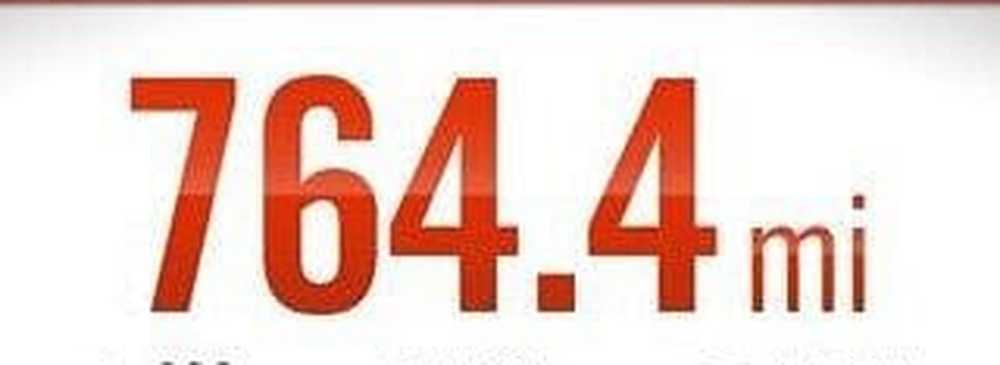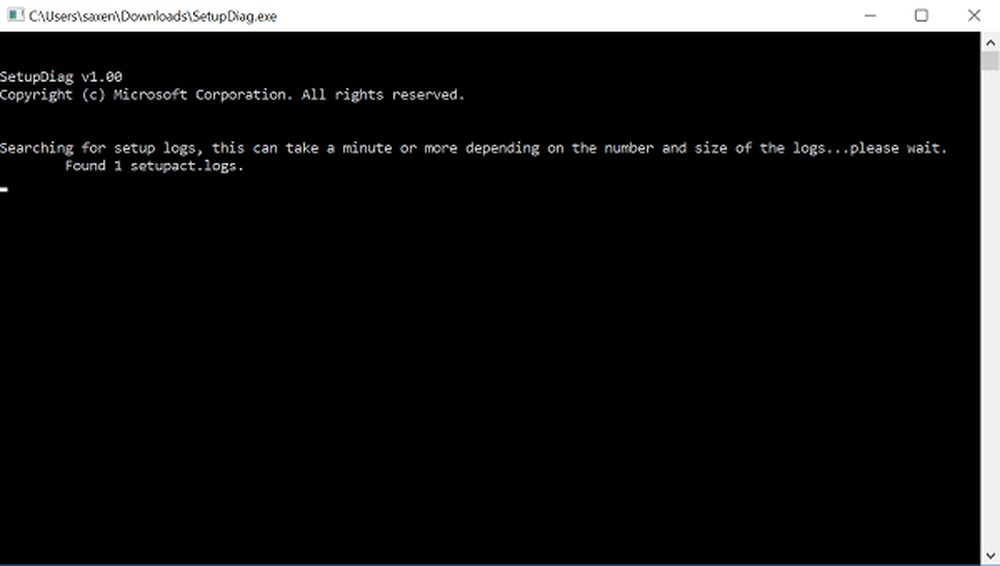Configurarea rețelei virtuale de PC utilizând o conexiune wireless

 Recent am pierdut cartela de rețea internă de pe desktop-ul meu de acasă. Vestea bună este că am avut o cartelă wireless gratuită! Vesti proaste. Caseta este caseta mea de testare groovyPost unde rulez mai multe VM-uri folosind Microsoft Virtual PC 2007.
Recent am pierdut cartela de rețea internă de pe desktop-ul meu de acasă. Vestea bună este că am avut o cartelă wireless gratuită! Vesti proaste. Caseta este caseta mea de testare groovyPost unde rulez mai multe VM-uri folosind Microsoft Virtual PC 2007.După ce am căutat în mai multe documente Microsoft Virtual PC, configurarea VM-urilor mele pentru a utiliza adaptorul fără fir a început să pară imposibilă. Problema cu care am intrat a fost încercarea de a conecta o mașină virtuală (Guest) folosind un adaptor fizic fără fir care este, de asemenea, utilizat de către mașina fizică sau gazdă. De fiecare dată când am încercat, am dat peste o problemă de adresă IP dublă. . Din anumite motive, serviciile rețelei mașinii virtuale nu pot să traducă cu serverul DHCP wireless din rețea. Dacă executați XP, există o soluție brutală care implică ștergerea Adăugărilor mașinii virtuale de la oaspete, dar același truc nu va funcționa pentru un oaspete Vista. Deci, care este soluția (în afară de a fi spus de către MrGroove să faceți upgrade la Microsoft Virtual Server 2005 R2?)
Spuneți "Bună ziua" la Adaptorul Loopback Microsoft.
Proiectul original al Adaptorului Loopback al Microsoft a fost destinat testarea rețelelor virtuale interne. Se comportă ca un adaptor de rețea fizic și "bate înapoi" orice setări conectate la acesta. Lucru cu privire la acest lucru este că puteți instala driverul Virtual Machine Network Services pe acesta, ceea ce permite unui Virtual Guest să se conecteze la acesta. Deci, dacă configurați un adaptor Loopback și apoi permiteți partajarea conexiunilor de rețea pe adaptorul fizic fără fir, puteți să-i înșelați pe invitat pe faptul că se conectează la un adaptor fizic cu fir. Limitarea în acest caz, totuși, este că adaptorul loopback va lega adresa IP a mașinii dvs. virtuale la 192.168.0.1 și poate interfera cu orice grupuri de lucru pe care le executați în rețea. Dacă nu intervine, puteți schimba manual rețeaua la un număr de 192.168.1.xxx subrețea.
Citiți mai jos pentru a explica procesul de configurare.
Cum să activați un adaptor de loopback Microsoft și o partajare a conexiunii la Internet pentru utilizarea cu mașinile virtuale
Faceți clic pe orice imagine de mai jos pentru a mări1. Mergi la start și Panou de control. Odata in Panou de control Clic Adăugați hardware.

2. Expertul Adăugare Hardware va apărea. Clic Următor →.
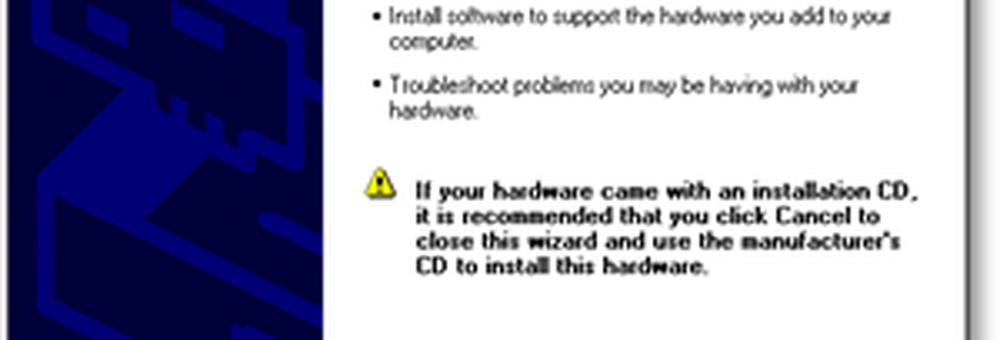
3. Verifica Da, am conectat deja hardware-ul buton, apoi Clic Următor →.
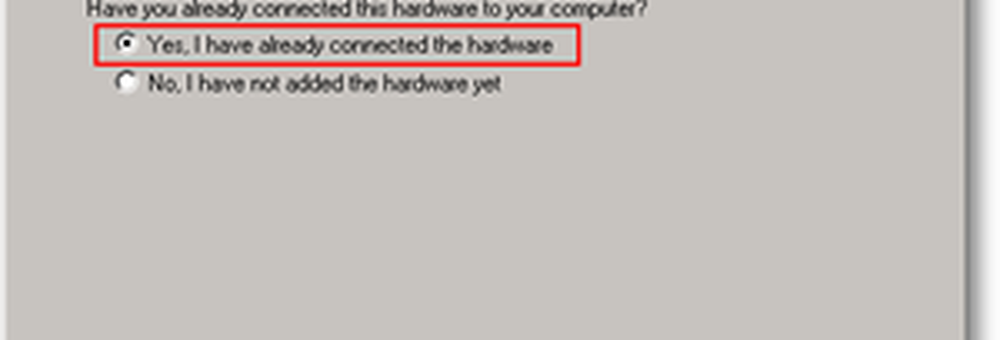
4. Acum Deruleaza in jos în partea de jos și Clic Adăugați un dispozitiv hardware nou.
Indicație: Puteți ajunge mai repede la ea atingând o dată tasta A..
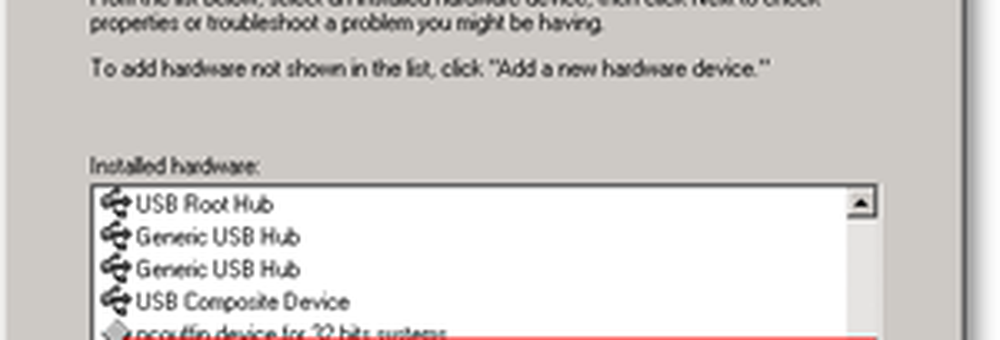
5. Acum Clic Instalați hardware-ul pe care l-am selectat manual dintr-o listă (Advanced) buton, apoi Clic Următor →.
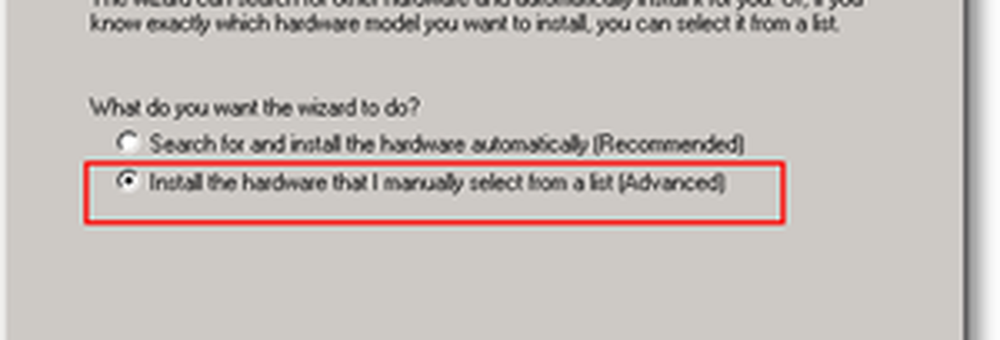
6. Clic Adaptoare de rețea din listă. Clic Următor →.
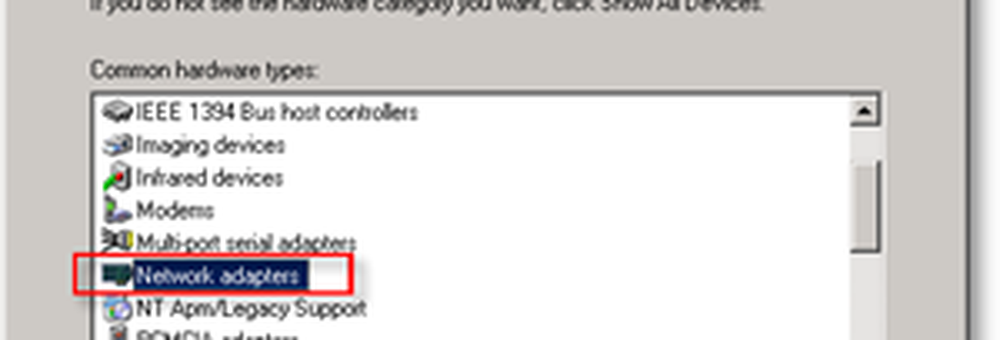
7. Pe partea stângă a Clic Microsoft, pe drumul cel bun Clic Adaptorul Loopback Microsoft. Acum Clic Următor →.
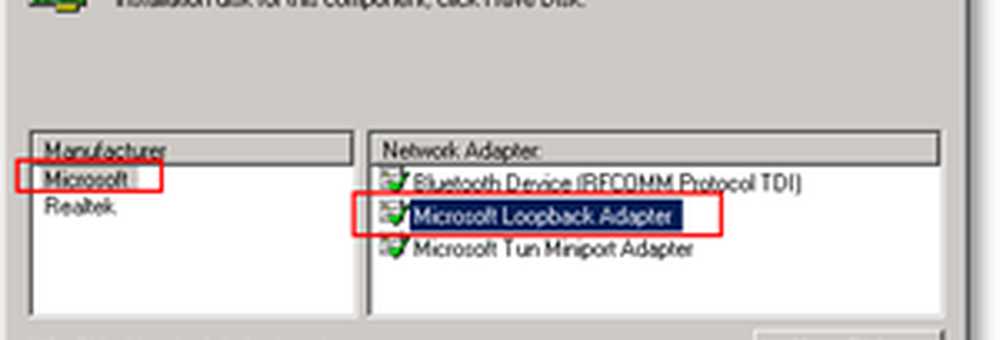
Pe ecranul următor Clic Terminat.
Acum să înființezi Internet Connection Sharing (ICS)
1. Naviga pentru dumneavoastră Conexiuni de retea, Click dreapta ta Adaptor fizic, și Clic Proprietăți.

2. Clic Avansat , apoi Verifica Permiteți altor utilizatori de rețea să se conecteze prin conexiunea la internet a acestui computer buton. Clic O.K a termina.
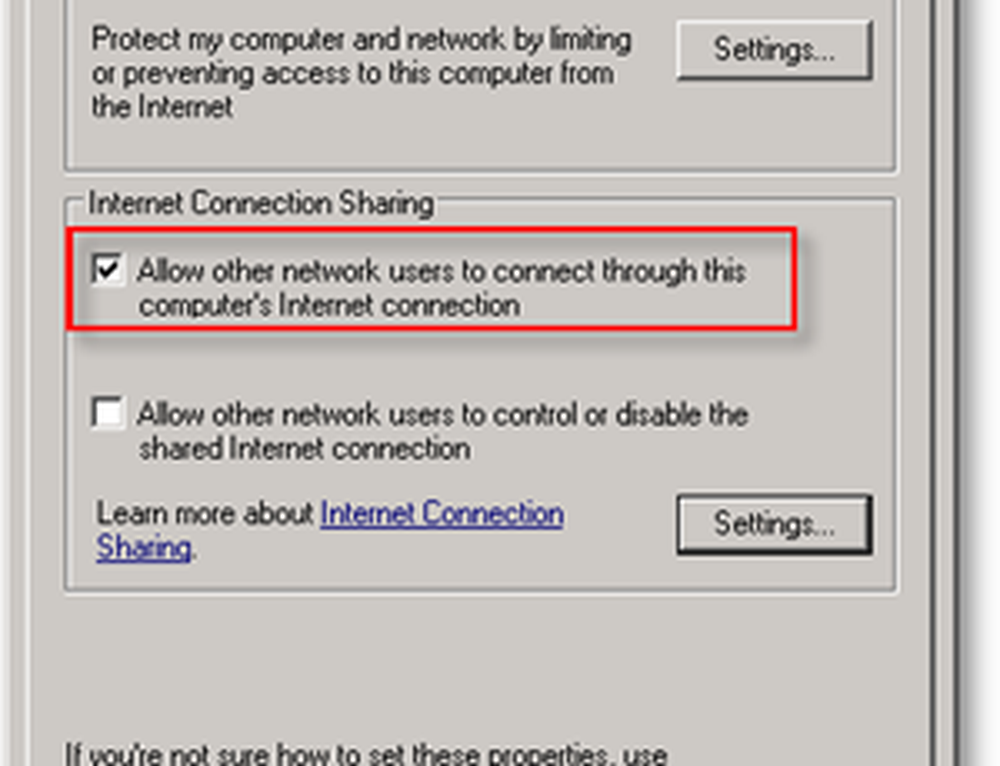
3. Acum Deschis în sus Setările mașinii virtuale, și A stabilit este Conexiune retea la Utilizare noul tău Adaptorul Loopback Microsoft.
Totul este gata!
Mașina dvs. virtuală ar trebui să se poată conecta acum la rețeaua dvs. / Internet utilizând adaptorul Loopback și conexiunea la rețeaua wireless! Acordat, acesta este un pic cam complicat, deci orice comentariu pentru How-To este binevenit. Cu toate acestea, vă rugăm să postați întrebări detaliate forumului comunitar groovy.